
Δημιουργία εφέ πρόσθετων πλάνων στο iMovie σε Mac
Μπορείτε να προσθέσετε ένα κλιπ πρόσθετου πλάνου πάνω από άλλο κλιπ για να εμφανίσετε δύο διαφορετικές οπτικές γωνίες ενός γεγονότος. Για παράδειγμα, θα μπορούσατε να δείξετε κάποιον που καταφθάνει σε ένα πάρτι-έκπληξη και μετά να εμφανιστεί ένα πρόσθετο πλάνο των ατόμων που τον περιμένουν.
Όταν προσθέτετε ένα κλιπ πρόσθετου πλάνου, αυτό καλύπτει ένα ίσο τμήμα του βιντεοκλίπ στο οποίο το προσθέσατε, έτσι ώστε να μην αλλάζει η διάρκεια της ταινίας.
Προσθήκη κλιπ πρόσθετου πλάνου
Στην εφαρμογή iMovie
 στο Mac, επιλέξτε ένα κλιπ ή εύρος που θέλετε να προσθέσετε και σύρετέ το σε ένα κλιπ στη γραμμή χρόνου.
στο Mac, επιλέξτε ένα κλιπ ή εύρος που θέλετε να προσθέσετε και σύρετέ το σε ένα κλιπ στη γραμμή χρόνου.Καθώς μεταφέρετε το κλιπ, ο δείκτης αλλάζει σε πράσινο εικονίδιο προσθήκης (+) και εμφανίζεται μια γραμμή που συνδέει το κλιπ που μεταφέρετε με το κλιπ στη γραμμή χρόνου.
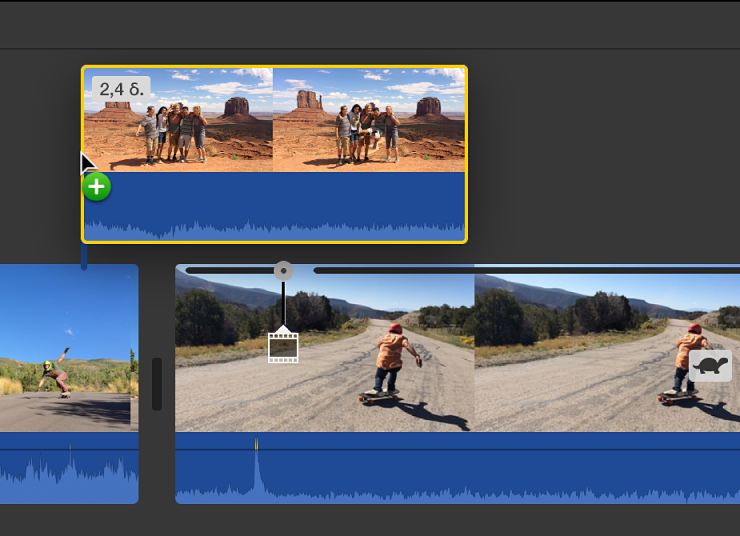
Όταν τοποθετηθεί το κλιπ στο σημείο που θέλετε, απελευθερώστε το πλήκτρο ποντικιού.
Για να αλλάξετε τη θέση του κλιπ πρόσθετου πλάνου, μεταφέρετέ το σε ένα διαφορετικό σημείο μέσα στο ίδιο κλιπ ή σε ένα διαφορετικό κλιπ. Μπορείτε, επίσης, να μεταφέρετε τα άκρα για να το επεκτείνετε ή να το συντομεύσετε.
Σημείωση: Μπορείτε επίσης να σύρετε ένα κλιπ πρόσθετου πλάνου που είναι ήδη στη γραμμή χρόνου πάνω από ένα άλλο κλιπ στη γραμμή χρόνου για να τα συνδέσετε.
Προσαρμογή της αδιαφάνειας ενός κλιπ πρόσθετου πλάνου
Όταν αναπαράγετε μια ταινία που έχει ένα κλιπ πρόσθετου πλάνου, το κλιπ πρόσθετου πλάνου αντικαθιστά το κλιπ που βρίσκεται κάτω από αυτό, και κατόπιν η αναπαραγωγή συνεχίζεται πάλι σε όποιο κλιπ βρίσκεται κάτω από αυτό στη γραμμή χρόνου όταν τελειώσει το κλιπ πρόσθετου πλάνου. Αν θέλετε να αναμίξετε το κλιπ πρόσθετου πλάνου με το κλιπ κάτω από αυτό για να δημιουργήσετε ένα δραματικό εφέ, μπορείτε να προσαρμόσετε την αδιαφάνεια του κλιπ πρόσθετου πλάνου.
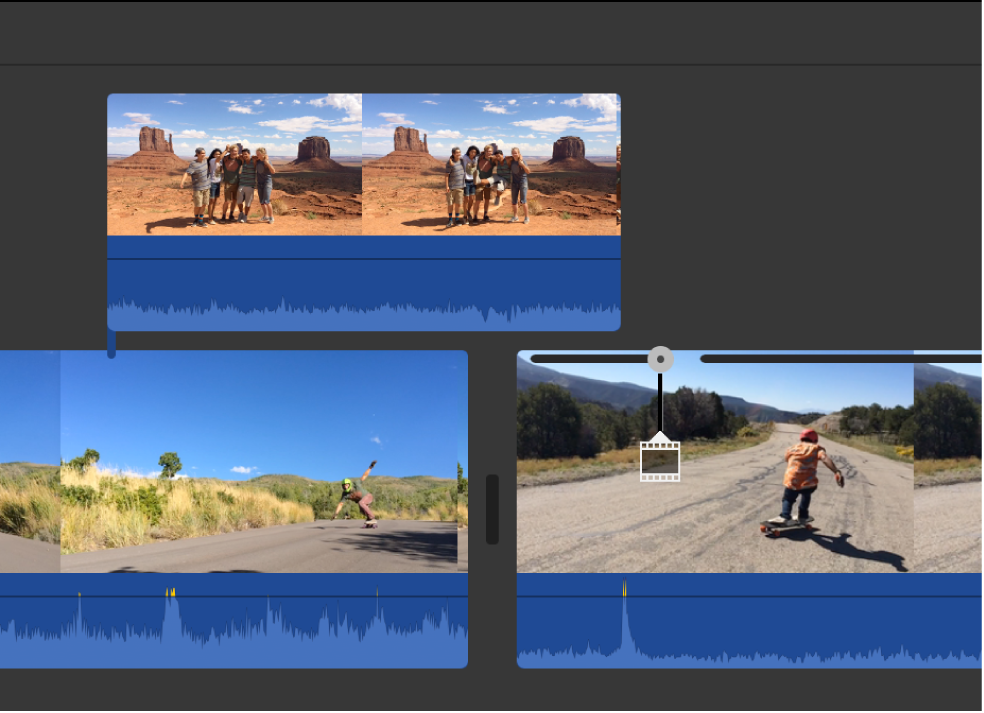
Στην εφαρμογή iMovie
 στο Mac, επιλέξτε ένα κλιπ πρόσθετων πλάνων στη γραμμή χρόνου το οποίο θέλετε να προσαρμόσετε.
στο Mac, επιλέξτε ένα κλιπ πρόσθετων πλάνων στη γραμμή χρόνου το οποίο θέλετε να προσαρμόσετε.Αν δεν εμφανίζονται τα χειριστήρια υπέρθεσης βίντεο, κάντε κλικ στο κουμπί «Ρυθμίσεις υπέρθεσης βίντεο».

Για να προσαρμόσετε την αδιαφάνεια του κλιπ πρόσθετου πλάνου, σύρετε το ρυθμιστικό «Αδιαφάνεια».
Για εφαρμογή της αλλαγής, κάντε κλικ στο κουμπί «Εφαρμογή»
 στα χειριστήρια πρόσθετου πλάνου.
στα χειριστήρια πρόσθετου πλάνου.
Προσαρμογή των εφέ εξασθένισης ενός κλιπ πρόσθετου πλάνου
Μπορείτε να ρυθμίσετε ένα κλιπ πρόσθετου πλάνου ώστε να διαλύεται και να εμφανίζεται σταδιακά, καθώς και να ελέγχετε τη διάρκεια της διάλυσης.
Στην εφαρμογή iMovie
 στο Mac, επιλέξτε ένα κλιπ πρόσθετων πλάνων στη γραμμή χρόνου το οποίο θέλετε να προσαρμόσετε.
στο Mac, επιλέξτε ένα κλιπ πρόσθετων πλάνων στη γραμμή χρόνου το οποίο θέλετε να προσαρμόσετε.Αν δεν εμφανίζονται τα χειριστήρια υπέρθεσης βίντεο, κάντε κλικ στο κουμπί «Ρυθμίσεις υπέρθεσης βίντεο».

Κάντε ένα από τα ακόλουθα:
Καθορισμός της διάρκειας εξασθένισης χρησιμοποιώντας τα χειριστήρια κλιπ πρόσθετου πλάνου: Σύρετε το ρυθμιστικό «Σταδιακό σβήσιμο».
Καθορισμός της διάρκειας σταδιακού σβησίματος στη γραμμή χρόνου: Σύρετε μία από τις λαβές σταδιακού σβησίματος στο πάνω μέρος του κλιπ πρόσθετου πλάνου προς το κέντρο του κλιπ για να επεκτείνετε τη διάρκεια του σταδιακού σβησίματος ή προς το άκρο του κλιπ για να συντομεύσετε τη διάρκεια του σταδιακού σβησίματος.
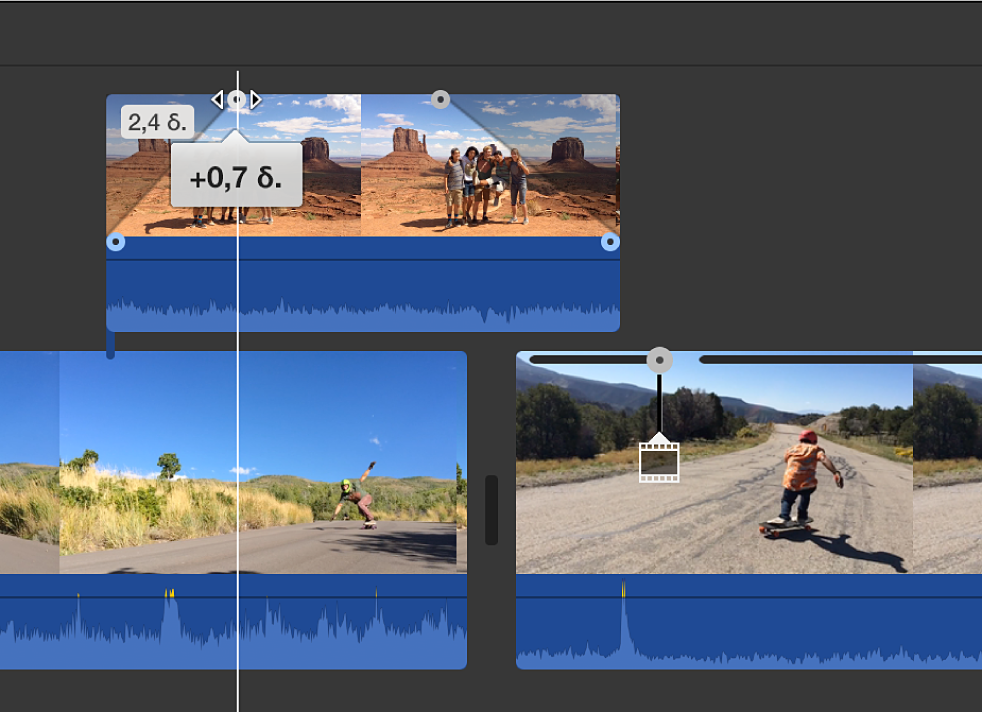
Για εφαρμογή της αλλαγής, κάντε κλικ στο κουμπί «Εφαρμογή»
 στα χειριστήρια πρόσθετου πλάνου.
στα χειριστήρια πρόσθετου πλάνου.